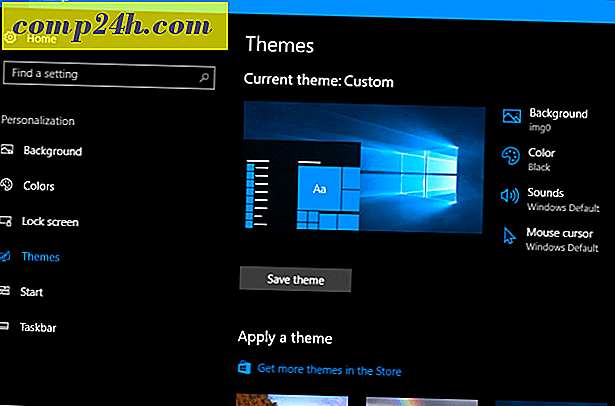Hoe Firefox 4 geschiedenis, cookies en cache te wissen

Een jaar geleden schreven we de ultieme gids voor het opruimen van uw Firefox-geschiedenis en -cache. Sindsdien heeft Mozilla Firefox versie 4.0 uitgebracht en een volledig nieuwe interface in de browser gegeven. Het opruimen van de geschiedenis is relatief hetzelfde, maar we hebben instructies voor het bijgewerkte proces, evenals een paar groovy extra's om u te helpen ervoor te zorgen dat Firefox is leeggemaakt.
Stap 1
Klik in Firefox 4 op de menuknop Firefox linksboven in de browser. Selecteer Geschiedenis> Recente geschiedenis wissen ...
Tip: u kunt Ctrl + Shift + Del als sneltoetscombinatie gebruiken om de recente geschiedenis te openen.

Als alternatief kunt u op Alt + T drukken om het menu Tools te laten verschijnen en vervolgens Selecteer Recente geschiedenis verwijderen ...

Of, als u echt problemen ondervindt bij het vinden van de duidelijke geschiedenis dialoog ... Kopieer en plak de volgende URL in Firefox's adresbalk:
chrome: //browser/content/sanitize.xul
Stap 2
Klik op de pijl omlaag naast Details en vink alle vakjes aan voor items die u wilt wissen. Ga vervolgens naar het tijdbereik box en Selecteer hoelang u wilt terugplaatsen voor uw cache.
Als u Vandaag selecteert, wordt 24 uur geschiedenis gewist en als u Alles selecteren selecteert, wordt AL uw geschiedenis verwijderd.

Gedaan!
Nadat je "Nu wissen" hebt geraakt, zou Firefox je browsergeschiedenis, cache en cookies volledig moeten hebben opgeruimd (ervan uitgaande dat je de selectievakjes ernaast hebt aangevinkt). Dat is alles wat er is! U hebt nu een groovy opgeruimde kopie van Firefox en eventuele ongewenste browsegeschiedenis / gegevens worden weggevaagd.
Geavanceerde controle
Als u er zeker van wilt zijn dat uw cache is leeggemaakt, typt u about: cache in de adresbalk van Firefox. Vanaf hier het aantal vermeldingen onder het schijfcacheapparaat zou 0 moeten zijn. Dit geeft u ook de locatie van de map waarin uw cache is opgeslagen, zodat u handmatig naar binnen kunt gaan en deze kunt verwijderen als u dat wilt.

Soms zitten er een paar overgebleven koekjes rond, zelfs nadat je de cache hebt gewist. U kunt dit controleren door een kopie en plak van de volgende URL in uw adresbalk te plaatsen:
chrome: //browser/content/preferences/cookies.xul
Klik in het venster cookies op de knop Alle cookies verwijderen om ze volledig te wissen.

En last but not least, gebruik deze URL om te controleren of de geschiedenis is gewist:
chrome: //browser/content/history/history-panel.xul
Het venster moet helemaal leeg zijn.